원터치 버튼 저장/편집/삭제
|
참고
|
|
신규 수신인은 원터치 버튼에 저장된 그룹 수신인에 등록할 수 없습니다. 먼저 수신인을 원터치 버튼에 등록해야 합니다.
|
원터치 버튼 저장/편집
1.
[팩스] →  (원터치 버튼 등록)을 누릅니다.
(원터치 버튼 등록)을 누릅니다.
 (원터치 버튼 등록)을 누릅니다.
(원터치 버튼 등록)을 누릅니다.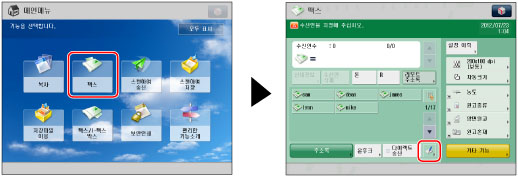
2.
저장 또는 편집하려는 원터치 버튼을 선택하고 → [등록/편집]을 누릅니다.
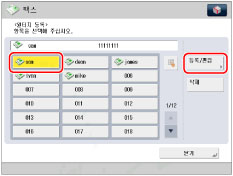
원터치 버튼의 세 자리 수를 알고 있는 경우  를 누르고 →
를 누르고 →  -
-  (숫자 키)를 사용하여 원하는 원터치 버튼의 세 자리 수를 입력합니다.
(숫자 키)를 사용하여 원하는 원터치 버튼의 세 자리 수를 입력합니다.
 를 누르고 →
를 누르고 →  -
-  (숫자 키)를 사용하여 원하는 원터치 버튼의 세 자리 수를 입력합니다.
(숫자 키)를 사용하여 원하는 원터치 버튼의 세 자리 수를 입력합니다.수신인이 이미 저장된 원터치 버튼을 선택한 경우 3단계로 이동합니다.
|
참고
|
|
수신인이 이미 저장된 원터치 버튼에 대한 저장된 수신인 종류를 나타내는 다음 아이콘이 표시됩니다.
 (팩스) (팩스) (그룹) (그룹) |
3.
등록할 수신인 종류를 선택합니다.
[팩스]를 선택한 경우:
[팩스]를 누릅니다.
"팩스 번호 저장"의 5단계 및 6단계를 따라 [명칭]에서 주소 명칭을 입력합니다.
[원터치 명칭]을 누릅니다.
명칭을 입력하고 → [확인]을 누릅니다.
"팩스 번호 저장"의 8단계 및 9단계에 따라 팩스 번호를 입력합니다.
[그룹]을 선택한 경우:
[그룹]을 누릅니다.
"그룹 주소 저장"의 5단계 및 6단계를 따라 [명칭]에서 그룹 수신인 명칭을 입력합니다.
[원터치 명칭]을 누릅니다.
명칭을 입력하고 → [확인]을 누릅니다.
[원터치로부터 추가]에서 그룹 주소에 저장된 수신인을 선택하고 → [확인]을 누릅니다.
원터치 버튼에 이미 저장된 수신인만 원터치 버튼 그룹 주소의 일부로 선택할 수 있습니다.
원터치 버튼의 세 자리 번호를 알고 있는 경우  를 누르고 →
를 누르고 →  -
-  (숫자 키)를 사용하여 원하는 원터치 버튼의 세 자리 번호를 입력합니다.
(숫자 키)를 사용하여 원하는 원터치 버튼의 세 자리 번호를 입력합니다.
 를 누르고 →
를 누르고 →  -
-  (숫자 키)를 사용하여 원하는 원터치 버튼의 세 자리 번호를 입력합니다.
(숫자 키)를 사용하여 원하는 원터치 버튼의 세 자리 번호를 입력합니다.[LDAP서버에서등록]을 선택한 경우:
[LDAP서버에서등록]을 누릅니다.
"주소록을 사용하여 수신인 지정(LDAP 서버)"의 4 ~ 5단계에 따라 LDAP 서버를 사용하여 수신인을 지정합니다.
검색 결과에서 수신인을 선택하고 → [다음화면]을 누릅니다.
여러 수신인을 동시에 선택할 수 없습니다.
|
참고
|
|
지정된 수신인을 취소하려면 다시 등록할 수신인을 선택합니다.
|
필요한 경우 수신인 내용을 편집합니다.
[원터치 명칭]을 누릅니다.
명칭을 입력하고 → [확인]을 누릅니다.
|
중요
|
|
LDAP 서버를 통해 얻을 수 있는 정보는 이름 및 팩스 번호로만 구성되어 있습니다.
|
[확인]을 누릅니다.
4.
[닫기] → [확인]을 누릅니다.
원터치 버튼 삭제
1.
[팩스] →  (원터치 버튼 등록)을 누릅니다.
(원터치 버튼 등록)을 누릅니다.
 (원터치 버튼 등록)을 누릅니다.
(원터치 버튼 등록)을 누릅니다.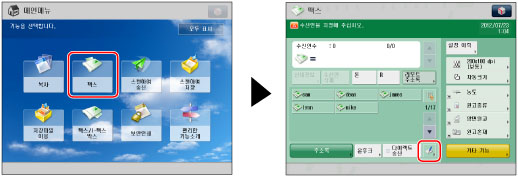
2.
삭제할 원터치 버튼을 선택하고 → [삭제]를 누릅니다.
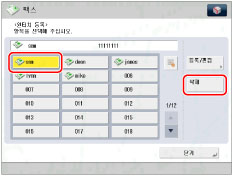
원하는 원터치 버튼의 세 자리 수를 아는 경우  를 누르고 →
를 누르고 →  -
-  (숫자 키)를 사용하여 원하는 원터치 버튼의 세 자리 수를 입력합니다.
(숫자 키)를 사용하여 원하는 원터치 버튼의 세 자리 수를 입력합니다.
 를 누르고 →
를 누르고 →  -
-  (숫자 키)를 사용하여 원하는 원터치 버튼의 세 자리 수를 입력합니다.
(숫자 키)를 사용하여 원하는 원터치 버튼의 세 자리 수를 입력합니다.|
참고
|
|
수신인이 이미 저장된 원터치 버튼에 대한 저장된 수신인 종류를 나타내는 다음 아이콘이 표시됩니다.
 (팩스) (팩스) (그룹) (그룹) |
3.
[예]를 누릅니다.
4.
[닫기]를 누릅니다.
|
중요
|
|
[표시언어/키보드 전환 설정/해제]를 '설정'으로 지정하면 파일 서버 수신인의 호스트명 및 폴더 경로가 올바르게 나타나지 않을 수도 있으며 찾아볼 수 없을 수도 있습니다. ("표시 언어/키보드 전환 사용" 참고)
|
|
참고
|
|
원터치 버튼에 저장된 수신인도 로컬 주소록에 표시됩니다.
|